Cara Menambahkan Teks ke Film di iMovie 10
Membuat film Anda sendiri menjadi lebih mudah setiap saat. Jika kamu rekam film di iPhone Anda, Anda dapat mentransfer rekaman itu langsung ke iMovie di Mac Anda dan edit. Jika Anda ingin membawa film Anda ke level berikutnya, Anda dapat menambahkan teks ke dalamnya, seperti judul dan subtitle. Berikut cara menambahkan teks ke film iMovie 10 Anda.
Petunjuk dalam artikel ini berlaku untuk iMovie 10 di macOS Catalina (10.15.x).
Tambahkan Judul ke Film Anda
Sebelum Anda dapat mengedit video Anda, Anda harus impor rekaman ke iMovie. Untuk menambahkan judul ke rekaman yang Anda impor, selesaikan langkah-langkah berikut:
-
Seret rekaman yang Anda impor ke garis waktu iMovie (jendela bawah di antarmuka iMovie).
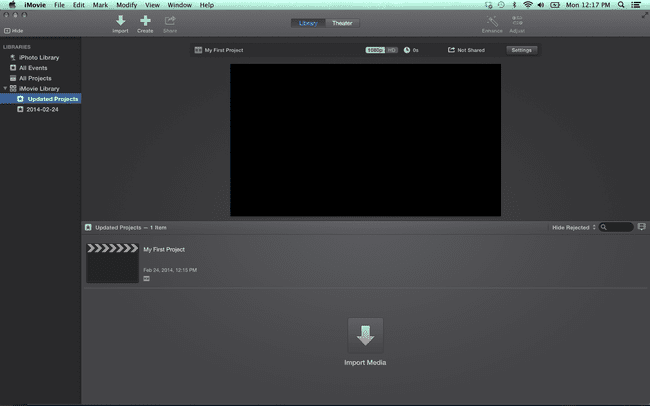
-
Pilih Judul di atas browser (jendela atas di antarmuka iMovie).
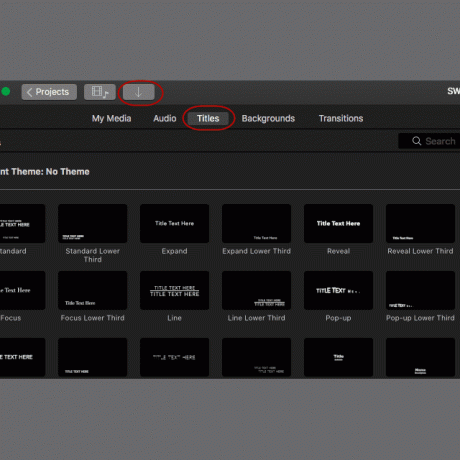
-
Lihat pratinjau setiap gaya judul dengan mengarahkan kursor ke gambar mininya. Pilih gaya yang Anda inginkan, lalu seret ke atas klip di garis waktu video tempat Anda ingin judul muncul. Judul muncul di garis waktu sebagai hamparan teks.

-
Di browser, klik dua kali kotak teks untuk membuat teks dapat diedit.
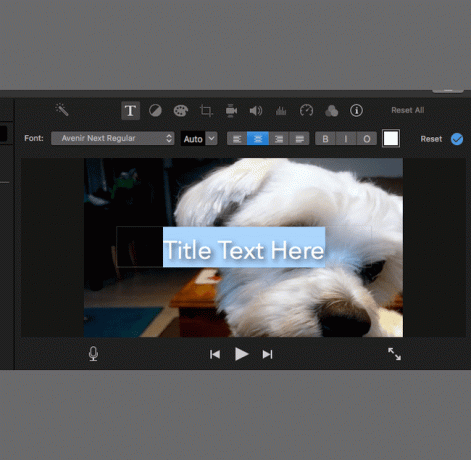
-
Ketikkan judul Anda. Gunakan bilah alat di atas browser untuk menyesuaikan font, ukuran teks, perataan teks, pemformatan karakter, dan warna hingga judul terlihat tepat. Setelah selesai, tekan Memasuki pada keyboard.
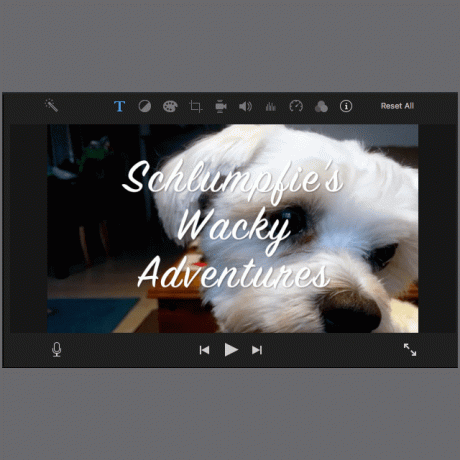
-
Posisikan judul sehingga berada di tempat yang tepat di film Anda. Tempatkan tepi kiri kotak hamparan teks tempat Anda ingin judul muncul, lalu seret tepi kanan kotak. Kotak teks bertambah panjang, dan angka muncul untuk menunjukkan berapa lama teks tetap berada di layar.
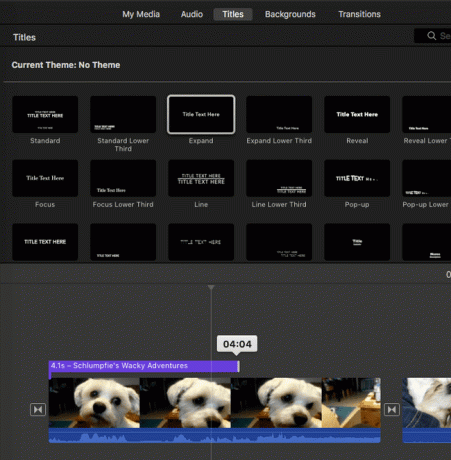
-
Sebagai alternatif untuk melapisi teks pada film Anda, buat judul muncul di antara klip video. Untuk melakukannya, alih-alih menempatkan bilah judul di atas cuplikan di garis waktu, seret ke dalam garis waktu tempat Anda ingin menampilkannya.

Tambahkan Subtitle ke Film Anda
Menambahkan subtitle di iMovie 10 sedikit lebih sulit daripada menambahkan judul karena keterbatasan aplikasi. Yaitu, subtitle biasanya muncul di tengah bawah layar, dan iMovie tidak mengakomodasi penempatan itu.
Untuk menambahkan subtitle ke film Anda, Anda harus terlebih dahulu menemukan judul yang dapat Anda gunakan. Banyak opsi memiliki efek goyangan atau memudar masuk dan keluar. Pilih sesuatu yang statis. Untuk menambahkan subtitle ke film Anda, selesaikan langkah-langkah berikut:
-
Pilih Resmi. Kotak teks muncul di bagian bawah film Anda di browser.
Mungkin ada pilihan lain, tapi Resmi adalah pilihan default yang baik.
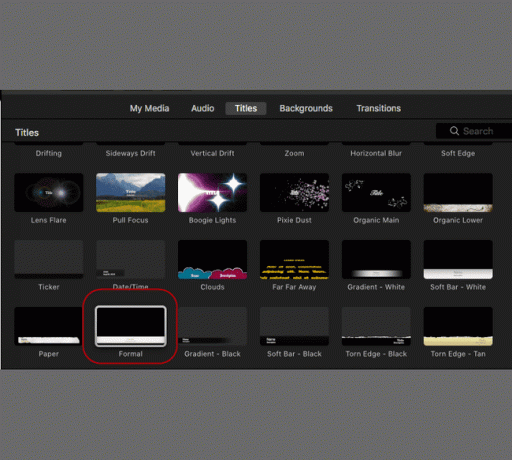
-
Di browser, pilih kotak teks, lalu ketik subtitle untuk film Anda.

Sesuaikan font, ukuran, perataan, dan warna hingga teks terlihat seperti yang Anda inginkan.
-
Cocokkan subtitle dengan ucapan di layar. Tempatkan tepi kiri kotak teks subtitle di mana Anda ingin teks muncul, lalu seret tepi kanan hingga Anda mencapai durasi waktu yang Anda inginkan agar teks tetap berada di layar.

